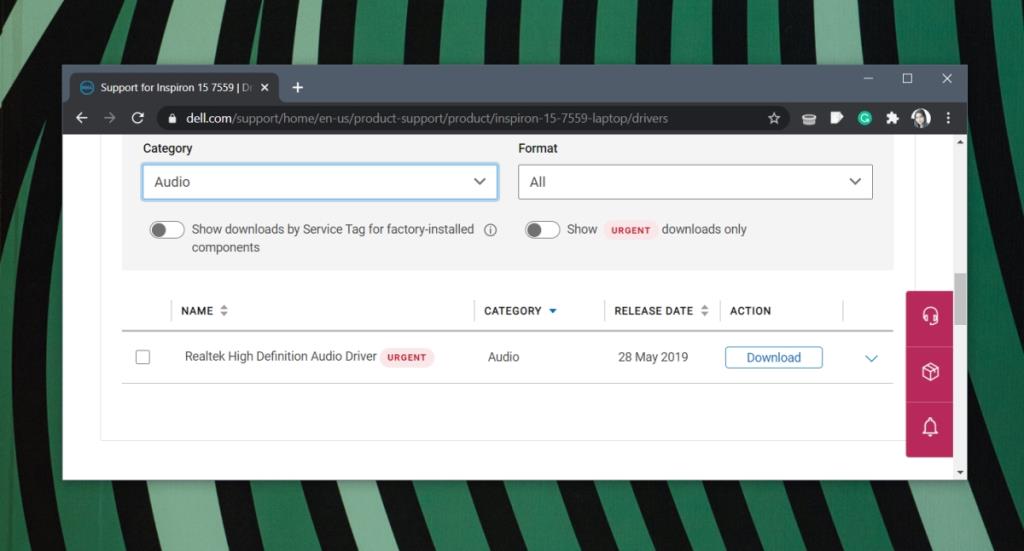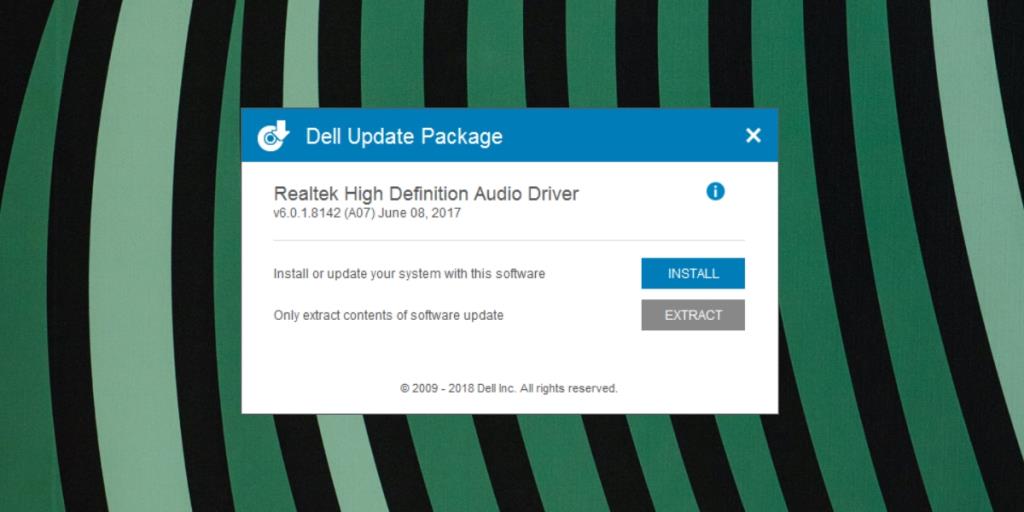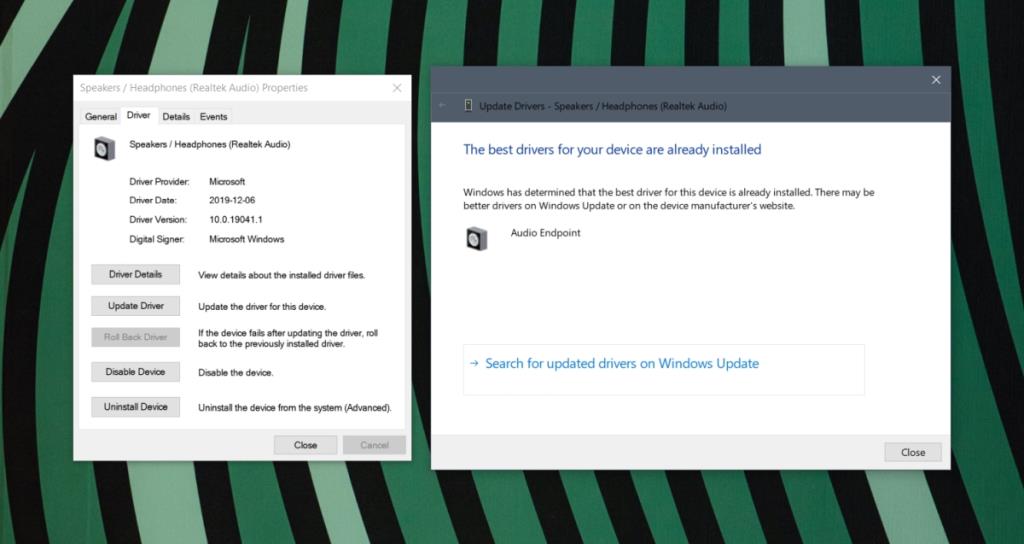Звуковые драйверы необходимы для любых компьютеров, и все операционные системы поставляются с универсальными звуковыми драйверами, которые работают прямо из коробки. Общие аудиодрайверы будут работать в большинстве случаев, например, вы можете смотреть фильм, воспроизводить видео с YouTube в своем браузере или слушать музыку, и звук будет работать нормально.
Windows 10 изначально будет запускать вас с общих аудиодрайверов, но в конечном итоге она установит проприетарные аудиодрайверы через Центр обновления Windows. Это могут быть не лучшие аудиодрайверы для вашей системы, и они могут быть устаревшими. Вот почему рекомендуется установить аудиодрайверы в Windows 10 самостоятельно, вместо того, чтобы позволять ОС устанавливать их.
Аудио драйверы для Windows 10
Windows 10 обычно устанавливает общие драйверы, и они могут или не могут подходить для вашей системы. Альтернативой этому драйверу является драйвер Realtek High Definition Audio.

Скачать драйверы Realtek
Если общие аудиодрайверы не работают в вашей системе, вам, скорее всего, понадобятся драйверы Realtek или вам необходимо обновить драйвер.
Вы можете получить драйверы Realtek из;
- Обновления Windows.
- Официальный центр загрузок Intel .
- Веб-сайт производителя вашей системы, например Dell или HP.
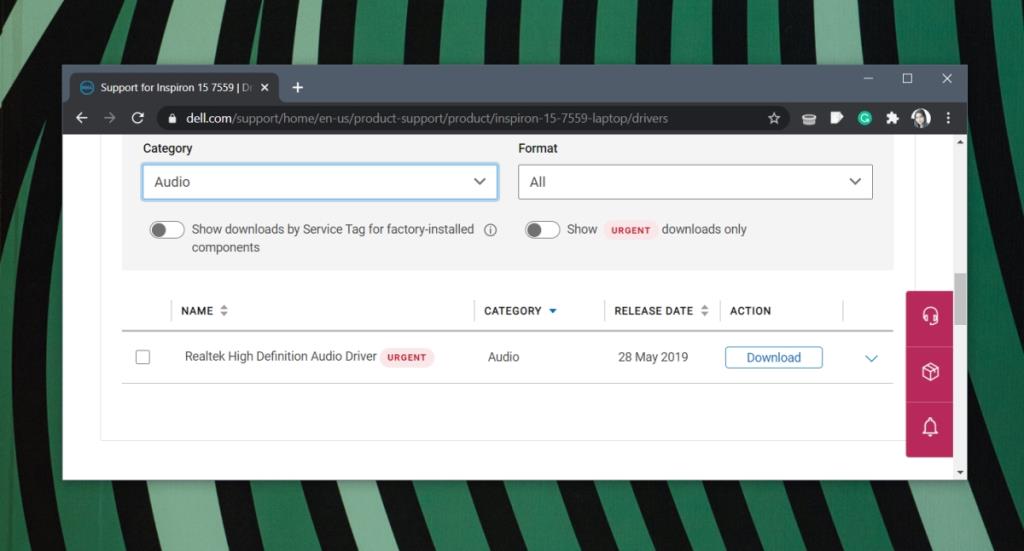
Установите аудиодрайверы вручную
Чтобы установить аудиодрайверы в Windows 10,
- Загрузите драйвер , который хотите установить.
- Запустить исполняемый файл.
- Следуйте инструкциям на экране и завершите загрузку.
- Перезагрузите систему.
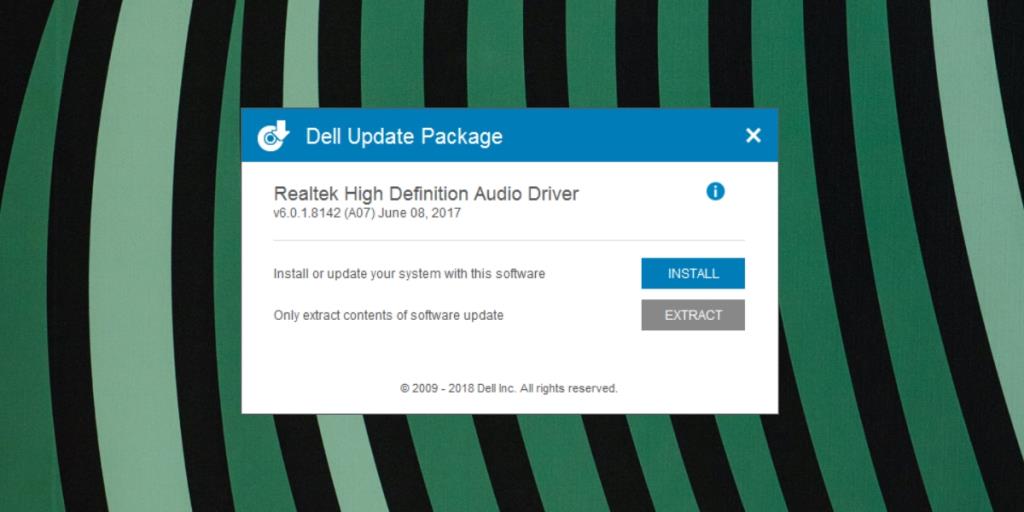
Установите драйверы из Центра обновления Windows
Вы можете установить аудиодрайверы из Центра обновления Windows, но этот метод не так надежен, как установка вручную, поскольку Центр обновления Windows может найти и установить более старый драйвер.
- Откройте диспетчер устройств .
- Разверните Аудиовходы и выходы.
- Дважды щелкните ваше аудиоустройство.
- Перейдите на вкладку Драйвер.
- Щелкните Обновить драйвер.
- Разрешите Windows 10 устанавливать любые найденные драйверы.
- Если драйверы не найдены, нажмите «Искать обновленные драйверы в центре обновления Windows».
- Установите драйверы , найденные Центром обновления Windows.
- Перезагрузите систему.
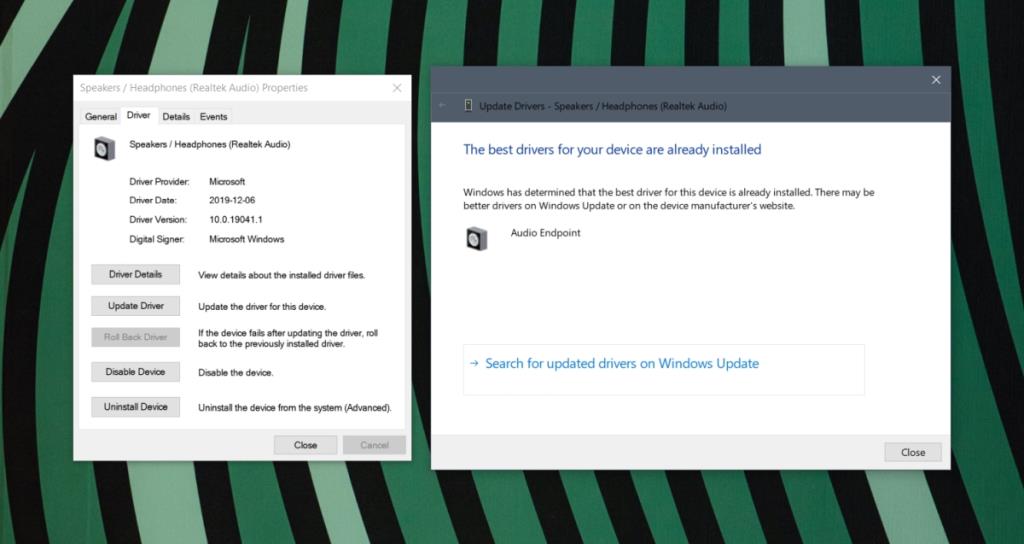
Альтернативы Realtek
Аудиодрайверы Realtek - это драйверы, используемые в большинстве систем. Если вы не хотите устанавливать драйверы Realtek, единственный другой вариант - использовать общие аудиодрайверы, устанавливаемые Windows 10.
Если вы не установите драйверы Realtek, скорее всего, вы не сможете использовать все функции аудиоустройства (а) в вашей системе. Например, при отсутствии драйверов Realtek вы не увидите параметр « Стереомикс» в разделе «Звуки при записи и воспроизведении» . Это, в свою очередь, ограничит использование вами внешних и комбинированных аудиоустройств.
Проблемы со звуком даже после установки правильных драйверов? Ознакомьтесь с этими советами по устранению неполадок .